Esta página se aplica a Apigee y Apigee Hybrid.
Consulta la documentación de
Apigee Edge.
![]()
En este paso, promocionarás un archivo de la configuración de tu proxy de API a un entorno de producción de tu organización de Apigee.
- Sigue los pasos que se indican en Crear un entorno para hacer lo siguiente:
- Crea un entorno prod en tu organización de Apigee y habilita Archive como tipo de implementación. Usa la interfaz de usuario o la API.
- Adjunta el entorno a una instancia de tiempo de ejecución mediante la API de adjuntos de instancias.
Este comando activa una operación de larga duración. Asegúrate de que el entorno se ha adjuntado al tiempo de ejecución antes de continuar.
- Crea un grupo de entornos si aún no tienes uno con la API Create environment groups.
Asegúrate de que el grupo de entornos se ha creado antes de continuar. Puedes consultar el estado de tu nuevo grupo con una solicitud como la siguiente:
curl -i -H "$AUTH" -H "Content-Type:application/json" \ "https://apigee.googleapis.com/v1/organizations/$PROJECT_ID/environments/ENVIRONMENT_NAME"
- Adjunta el nuevo entorno al grupo de entornos mediante la API de adjuntos de grupos de entornos.
Al asociar un entorno al grupo, los proxies de ese entorno se pueden enrutar a través de los nombres de host del grupo. Esto activa una operación de larga duración que puede tardar varios minutos en completarse. Te recomendamos que esperes un minuto o dos antes de continuar con el siguiente paso. Mientras tanto, puedes consultar el estado de la operación como antes.
- Crea un entorno prod en tu entorno de desarrollo local:
- En Apigee en VS Code, coloque el cursor sobre la carpeta environments (entornos) de la sección Apigee y haga clic en
 .
.
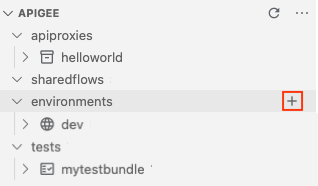
Se abre el asistente para crear un entorno.
- Introduce prod como nombre del entorno y pulsa Intro.
Se crea el entorno.
- Despliega la carpeta del entorno prod en la sección Apigee para ver su contenido.
- Coloca el cursor sobre el archivo deployments.json de la sección Apigee y haz clic en
 .
.
Se abrirá el asistente de implementaciones.
- Selecciona el proxy de API helloworld para añadirlo a la implementación y haz clic en OK.
El archivo
deployments.jsonse abre en el editor. El archivo se ha actualizado para incluir el proxy de la APIhelloworlden la matriz de implementaciónproxies, como se muestra a continuación:{ "proxies": [ "helloworld" ], "sharedflows": [] }
- En Apigee en VS Code, coloque el cursor sobre la carpeta environments (entornos) de la sección Apigee y haga clic en
- Despliega un archivo de la configuración de tu proxy de API en el entorno
prodde tu organización de Apigee.- En la pestaña Terminal de Apigee en VS Code, ve al directorio myapigeeworkspace.
cd myapigeeworkspace
- Ejecuta el siguiente comando:
gcloud beta apigee archives deploy --environment=prod --labels=release=052021.1
A continuación, se muestra un ejemplo de la respuesta:
Using Apigee organization dev Waiting for operation [$OPERATION_ID] to complete...⠹
- Ejecuta el siguiente comando para comprobar el estado de la operación. Sustituye $OPERATION_ID por el ID de operación devuelto en la llamada anterior:
gcloud beta apigee operations describe $OPERATION_ID
A continuación, se muestra un ejemplo de la respuesta. Ten en cuenta que
stateestá configurado comoIN_PROGRESS.Using Apigee organization 'prod' done: true metadata: '@type': type.googleapis.com/google.cloud.apigee.v1.OperationMetadata operationType: INSERT state: IN_PROGRESS targetResourceName: uri name: organizations/prod/operations/$OPERATION_ID organization: prod response: '@type': type.googleapis.com/google.cloud.apigee.v1.CanaryEvaluation control: 1-5-0-20210319-071117-ghq74 endTime: '2021-03-20T06:15:44.329363950Z' metricLabels: env: test location: us-central1 name: uri startTime: '2021-03-20T06:14:44.306534584Z' treatment: 1-5-0-20210319-190954-if0wk verdict: NONE uuid: $OPERATION_ID - Repite el paso anterior hasta que
statese convierta enFINISHED, lo que indica que la implementación del archivo se ha completado. - Ejecuta el siguiente comando para ver todas las implementaciones de archivos en el entorno
prod:gcloud beta apigee archives list --environment=prod
A continuación, se muestra un ejemplo de la respuesta:
Using Apigee organization 'prod' ARCHIVE ID ENVIRONMENT DEPLOYED AT LABELS OPERATION STATUS vrytwbhso558oil53m prod 2021-04-20 21:20:53 release=052021.1 Deployed
- En la pestaña Terminal de Apigee en VS Code, ve al directorio myapigeeworkspace.
¡Enhorabuena! Has promocionado correctamente tu archivo de API a un entorno de producción de Apigee.

